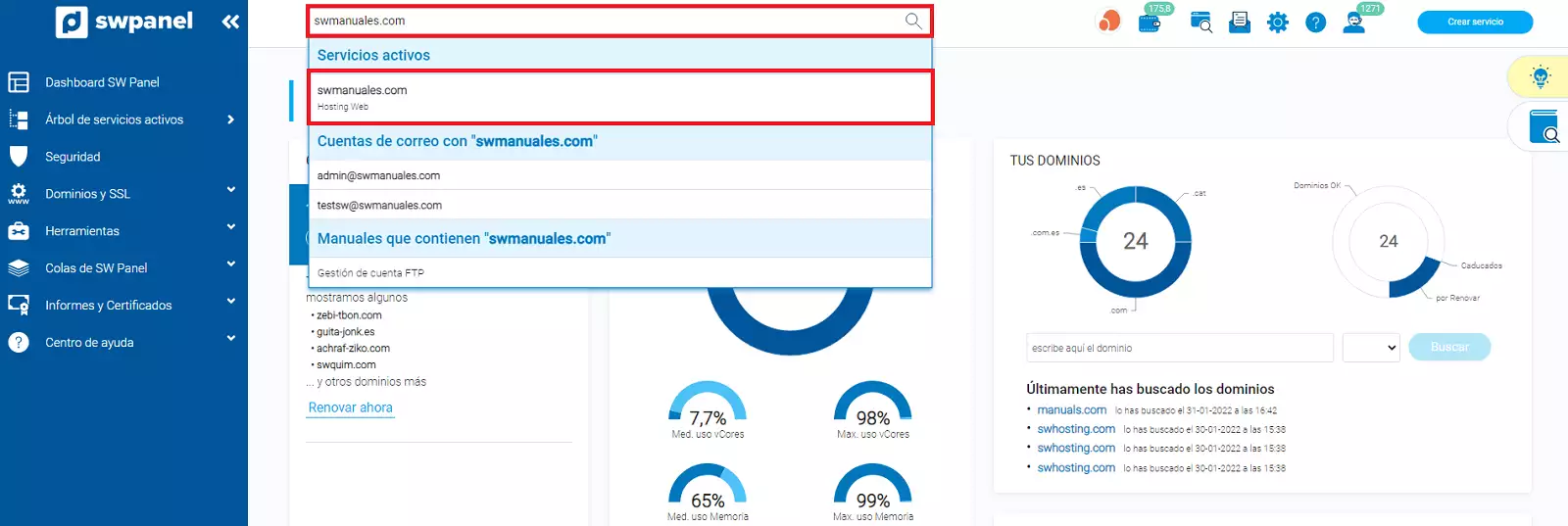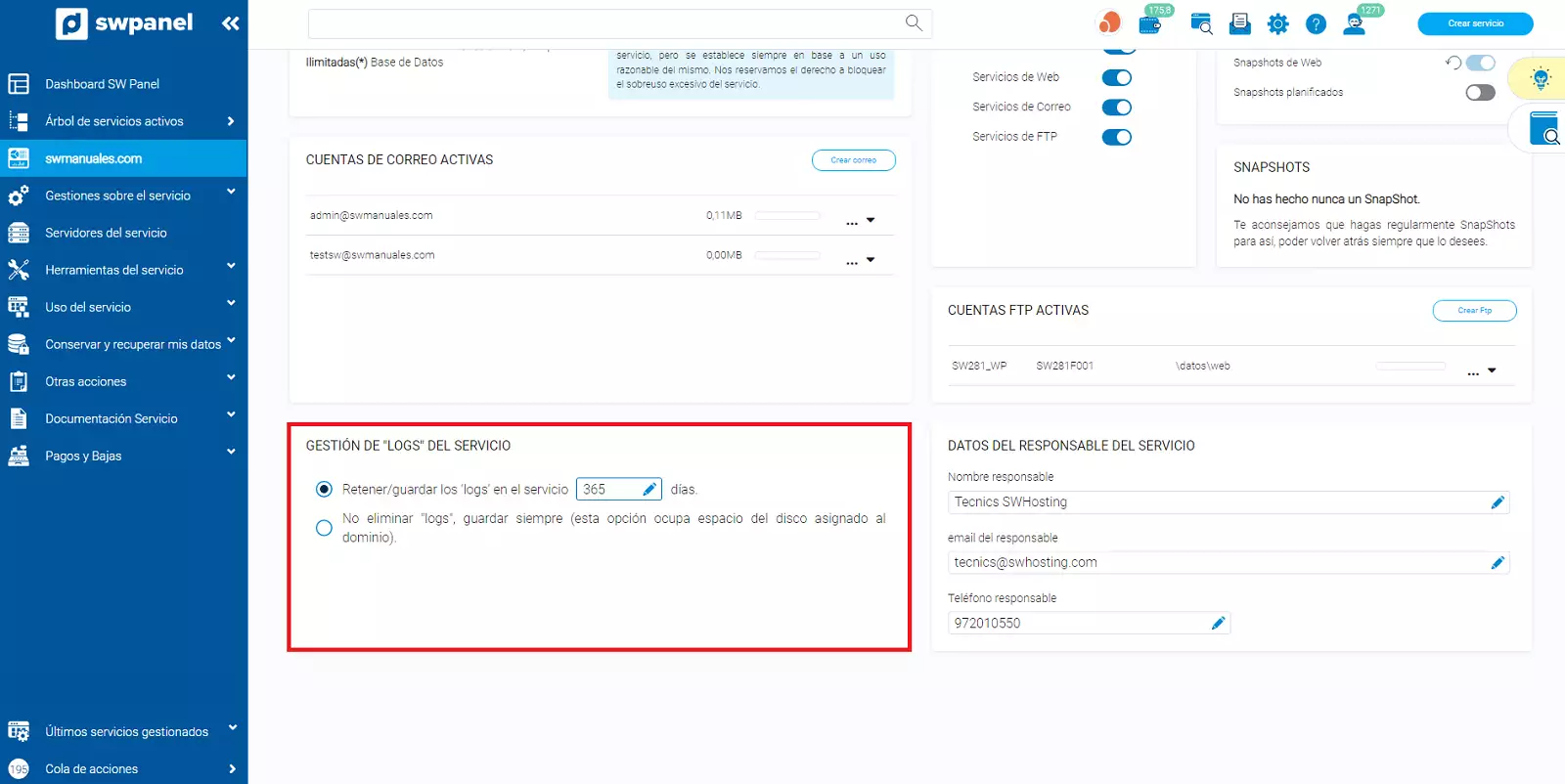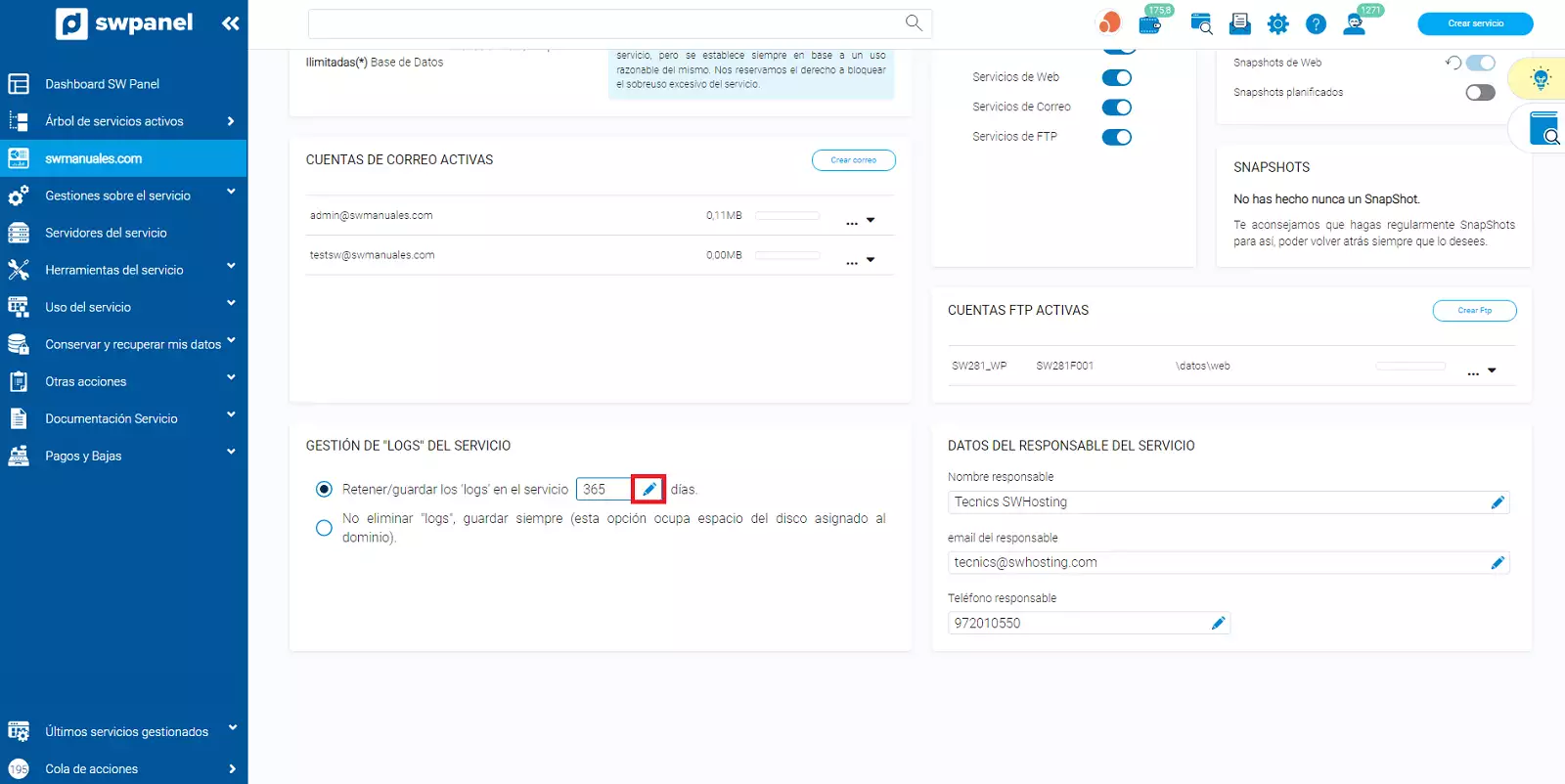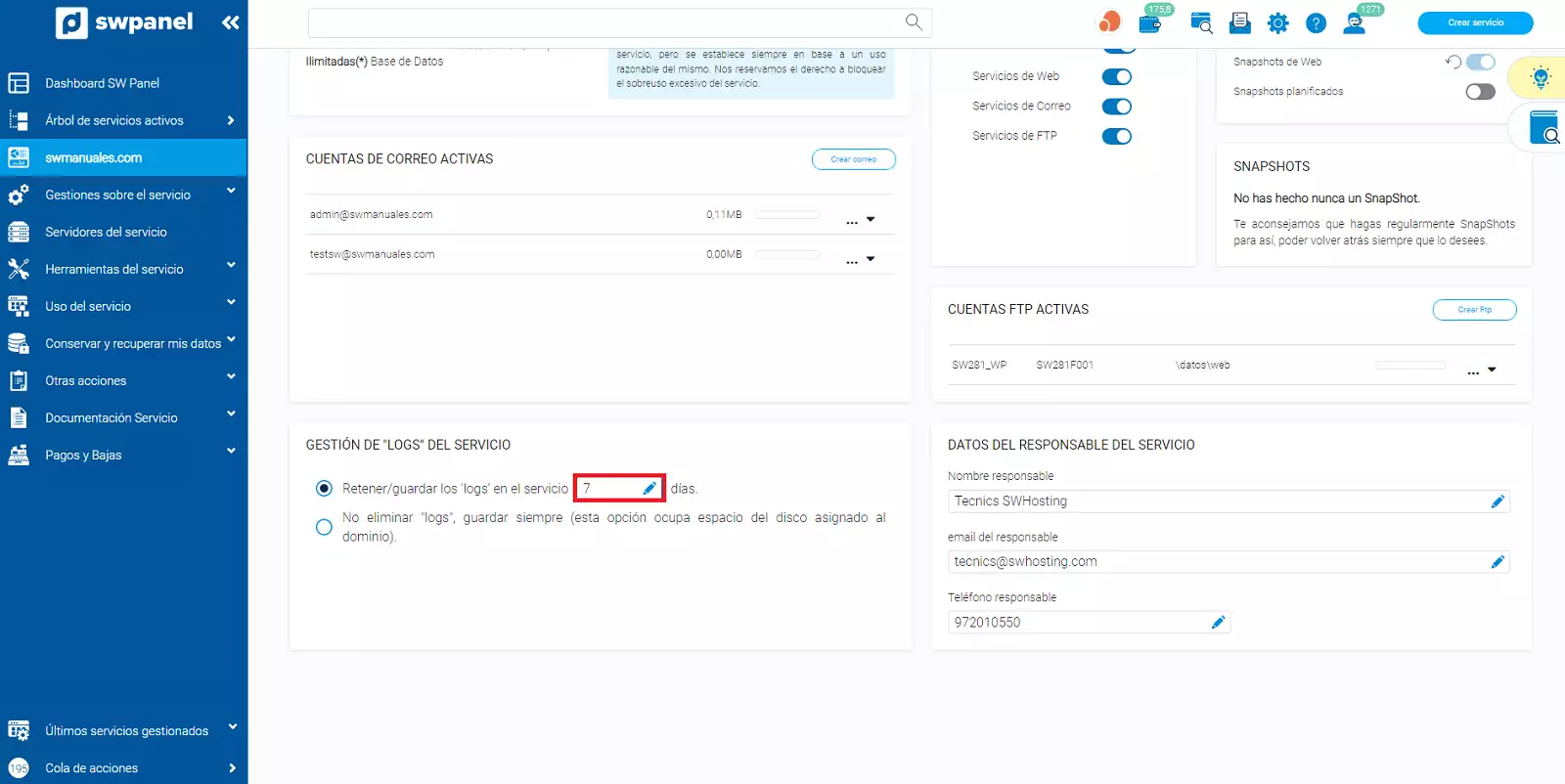Modificar la retención de logs
Gestión de "logs" del servicio
Todos nuestros servicios guardan por defecto, en tu espacio web, datos de logs. Estos son importantes, no solo para tener registro de qué o quién se conecta en el servicio o lleva a cabo las diferentes acciones posibles, sino también para poder ver los posibles errores del mismo y así corregirlos. Asimismo, por temas de cumplimiento de la normativa ISO 27001, la LOPD y la RGPD, es posible que en algún momento sea necesario recurrir a estos logs.
Estos registros, sin embargo, ocupan espacio de almacenamiento, por lo que debemos ser muy precavidos a la hora de guardarlos. Guardar logs muy antiguos puede ser muy útil si necesitas más adelante rastrear cualquier elemento en tu servicio, pero también puede ocupar mucho espacio y terminar siendo una molestia en el rendimiento de tu web.
Si dispones de un Cloud propio, puedes activar la Custodia de logs, un servicio que ofrecemos de guardado de logs externo para que tu servidor no se llene con los logs y puedas almacenarlos sin preocuparte por el espacio. Sin embargo, en un Hosting Compartido, esta opción no se encuentra disponible.
Lo que sí tenemos disponible para todos los servicios, independientemente de si se alojan en un Cloud o en un Hosting Compartido, es la gestión de logs. La gestión de logs consiste en la definición de guardado de logs; es decir, puedes elegir durante cuantos días se guardan los registros de logs. Una vez un log se vuelve más antiguo de lo definido, se autoelimina para dejar espacio a los siguientes y sin ocupar un espacio innecesario. Este proceso automatizado, evita que se tenga que estar haciendo una eliminación manual de logs, pudiendo provocar que se llene el espacio y la web deje de funcionar.
Por defecto, la gestión de logs se define en 365 días; es decir, todo un año.
Gestionar los logs de mi servicio
Para gestionar los logs del servicio, debes seguir estos pasos:
-
Dentro de tu SWPanel, usa el buscador para encontrar tu servicio. Una vez lo encuentres, selecciónalo.
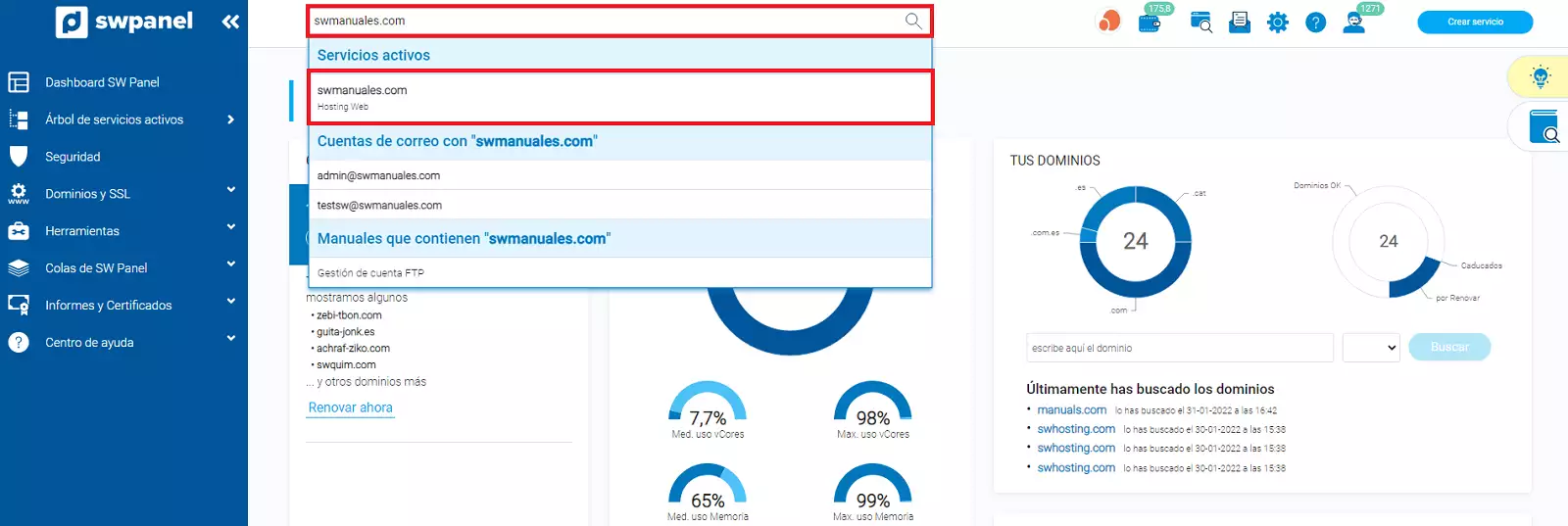
info_capture La captura de pantalla es orientativa. Ha sido tomada sobre la versión 2024.07.0134 con fecha 30/10/2024. Puede diferir de lo que muestre la versión actual de SWPanel.
-
Al final del Dashboard, haciendo scroll hacia abajo, encontraremos un recuadro llamado Gestión de "logs" del servicio:
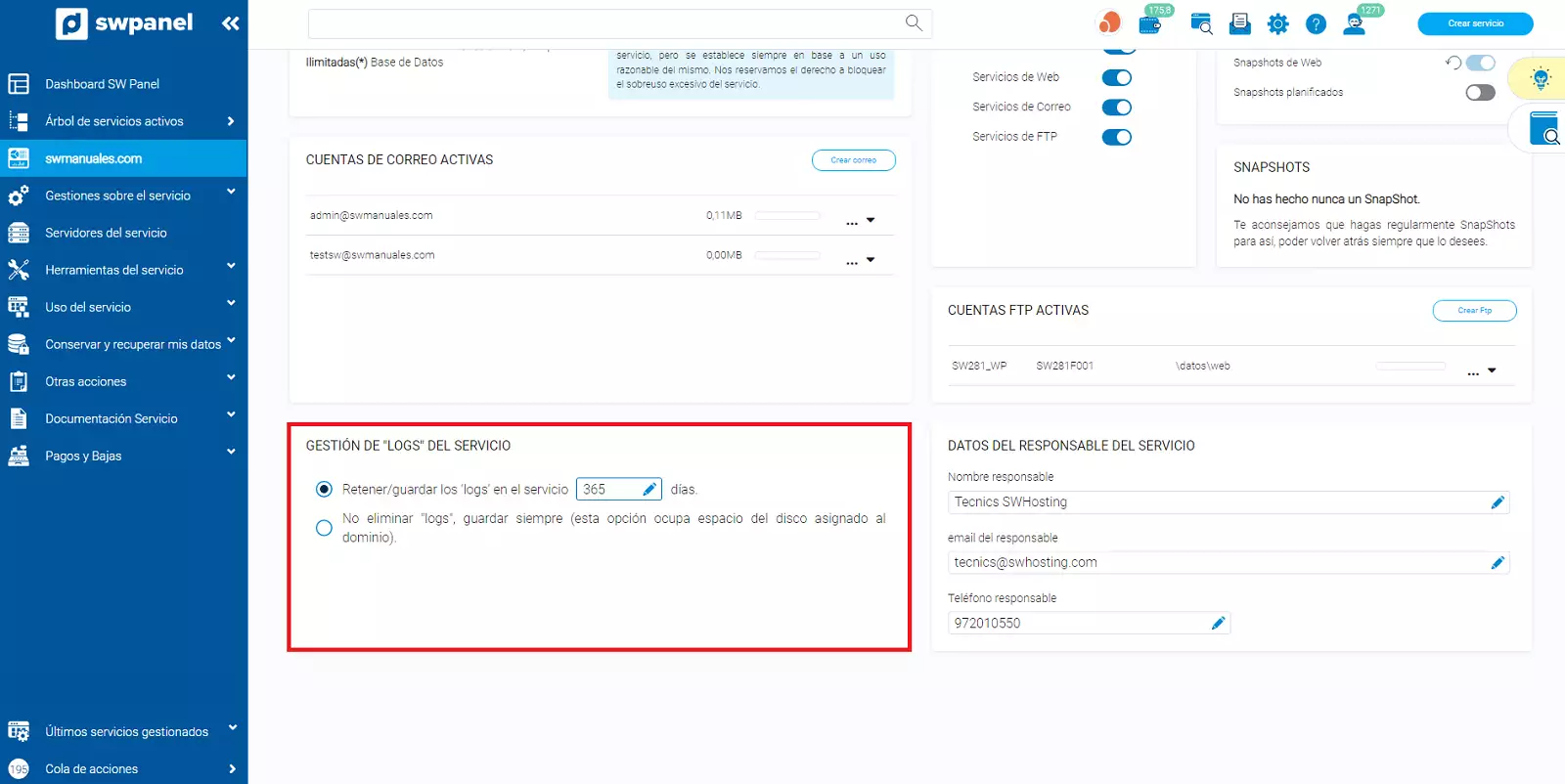
info_capture La captura de pantalla es orientativa. Ha sido tomada sobre la versión 2024.07.0134 con fecha 30/10/2024. Puede diferir de lo que muestre la versión actual de SWPanel.
-
Pulsa en el recuadro pequeño correspondiente al número de días que queremos retener/guardar los ’logs’ en el servicio, sobre el icono con forma de lápiz.
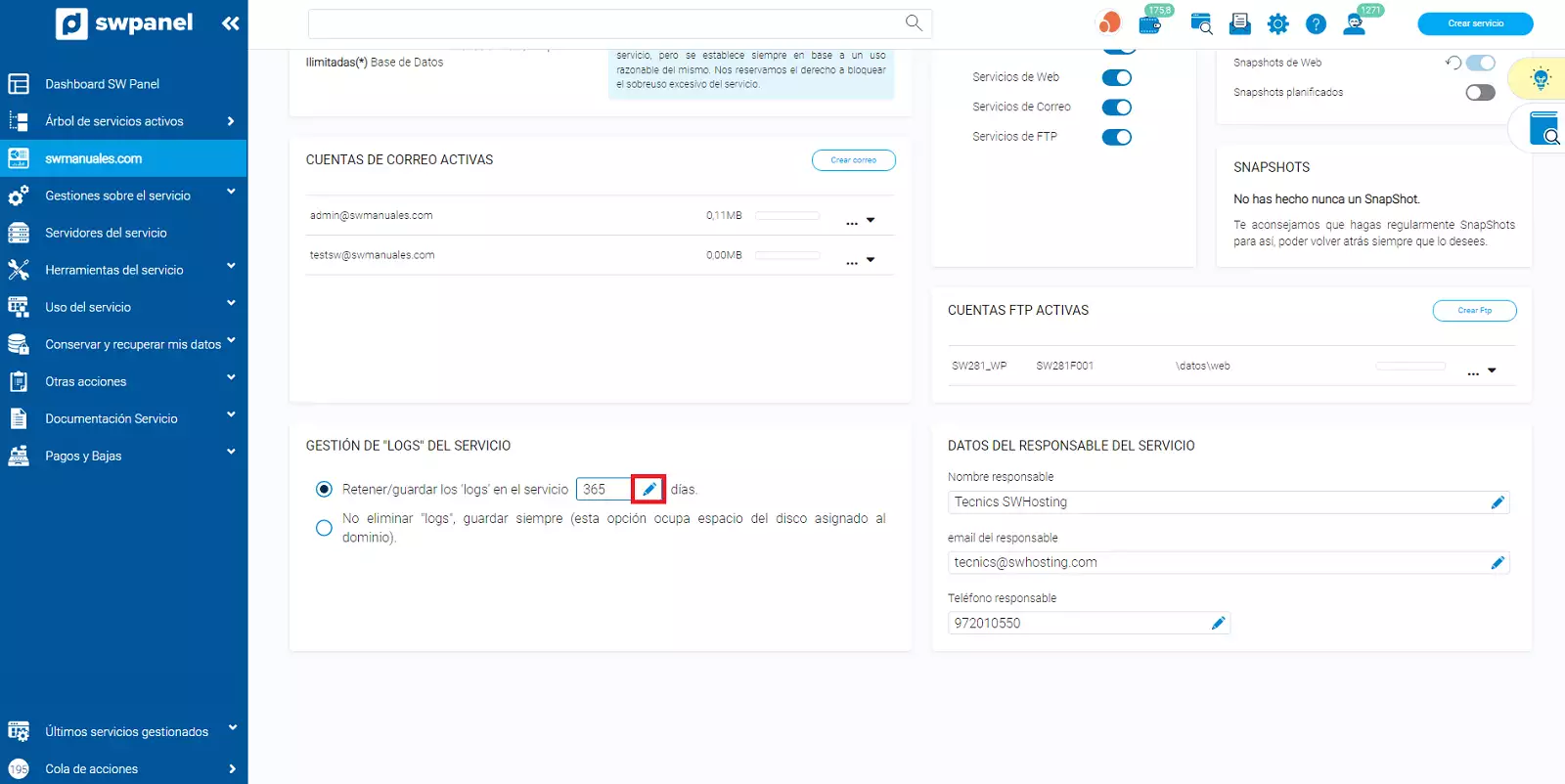
info_capture La captura de pantalla es orientativa. Ha sido tomada sobre la versión 2024.07.0134 con fecha 30/10/2024. Puede diferir de lo que muestre la versión actual de SWPanel.
- Escribe el número de días que quieres definir. En este caso, hemos seleccionado 7 días, finalmente, pulsa sobre el icono para aceptar los cambios y verás que los cambios se han aplicado correctamente porque vuelves a ver el icono del lápiz con el nuevo número de días ya aplicado:
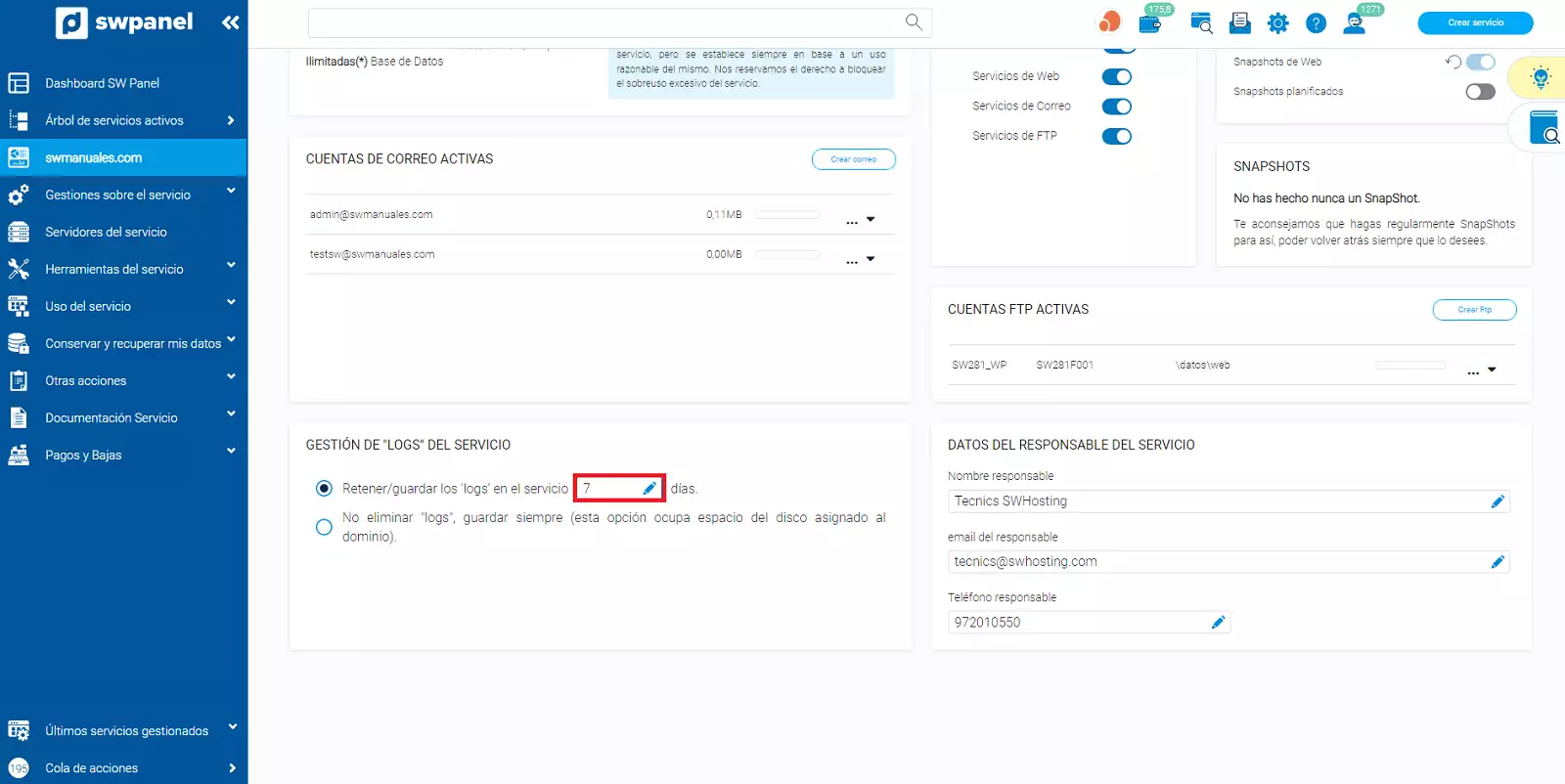
info_capture La captura de pantalla es orientativa. Ha sido tomada sobre la versión 2024.07.0134 con fecha 30/10/2024. Puede diferir de lo que muestre la versión actual de SWPanel.